Varat izdrukāt brošūru pats, it īpaši tad, ja jums ir piekļuve labam kopējamam. Varat arī izmantot Sapakošanas un pārvietošanas vedni programmā Publisher 2013, lai nosūtītu brošūru tipogrāfijā. Skatiet rakstu drukāšana: izvēlieties darbvirsmas, kopēšanas cehu un tipogrāfijas, ja neesat pārliecināts, kuru metodi izmantot.
Atsevišķas brošūras kopijas drukāšana
-
Brošūras veidnē noklikšķiniet uz fails > Drukāt.
-
Izvēlieties atbilstošo printeri.
-
Sadaļā Iestatījumipārliecinieties, vai izdrukājat vienu lappusi uz lapas, esat izvēlējies pareizo papīra formātu un drukājat uz abām papīra pusēm.
-
Ekrāna augšdaļā noklikšķiniet uz pogas Drukāt.
Brošūras faila izveide drukāšanai tipogrāfijā
-
Brošūras veidnē noklikšķiniet uz fails > Eksportēt.
-
Sadaļā Sapakošana un pāriešananoklikšķiniet uz Saglabāt tipogrāfijai.
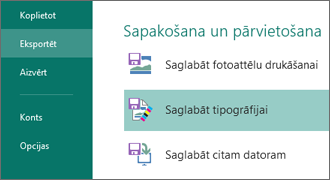
-
Noklikšķiniet uz bultiņas un pēc tam uz komerciālā prese.
-
Noklikšķiniet uz gan PDF, gan Publisher. pub faili.
-
Noklikšķiniet uz Sapakošanas un pārvietošanas vednis un saglabājiet failus.
-
Nosūtiet PDF un. pub failus uz tipogrāfiju.










